Snapchat Lensの「タップして再試行」エラーを修正する方法
Snapchat Lensの「タップして再試行」エラーを修正する方法
Apple Airpods は優れたオーディオ品質を提供します。ノイズキャンセリングが組み込まれており、AirPods と同じレベルの快適さとオーディオ品質を提供する Bluetooth ヘッドフォンはほとんどありません。

Apple Airpods の音量コントロール
Apple の AirPods は、その製品と連携するように設計されています。特に iPhone に対応するように作られています。AirPods は Apple の有線ヘッドフォンに取って代わりました。これらのヘッドフォンには、音量と音楽再生のコントロールが付属していました。AirPods には音楽再生用の同様のコントロールがありますが、音量をコントロールするための専用のジェスチャーはありません。AirPods を使用して音量を変更する方法は次のとおりです。
Apple Airpods で音量コントロールを使用する
AirPods には、音量を制御するためのジェスチャが組み込まれていません。代わりに、Siri を呼び出して音量を変更できます。
まず、AirPods のタップ ジェスチャで Siri が起動するように設定する必要があります。
Siri が AirPods で起動するように設定されたので、Siri を通じて音量を変更できます。
Hey Siri、音量を上げてください Hey Siri、音量を 60 に上げてください Hey Siri、音量を上げてください
これらの同じコマンドを変更して、音量を下げることもできます。
Hey Siri、音量を下げてください Hey Siri、音量を 40 に下げてください Hey Siri、音量を下げてください
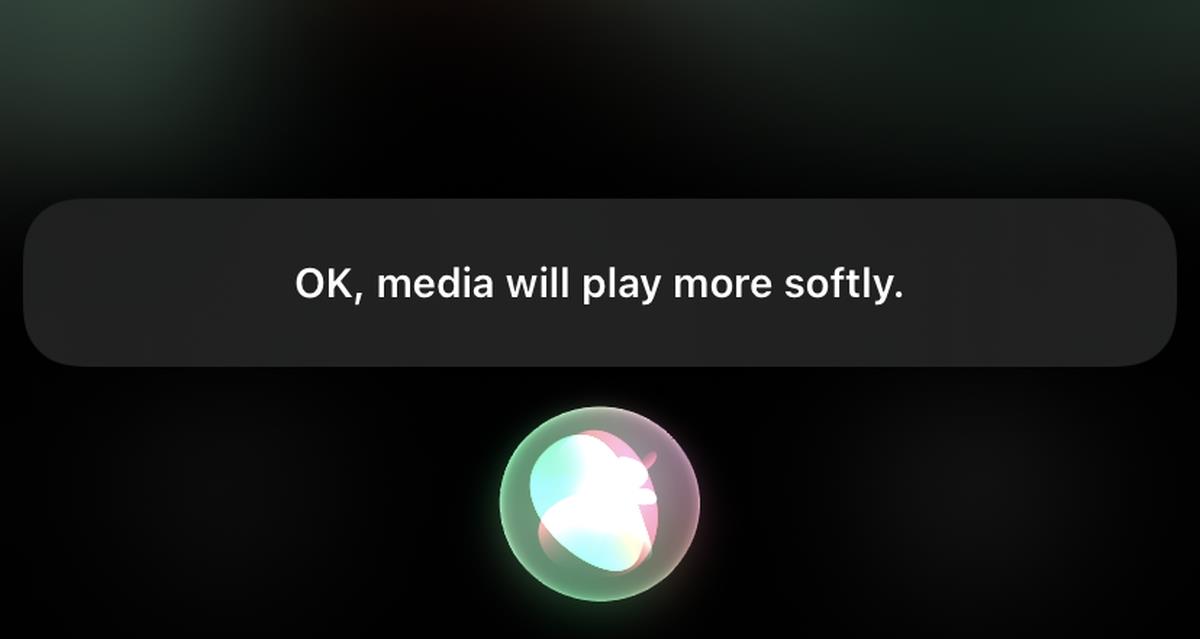
音量を変更する非言語的な方法はありません。つまり、静かに音量を変更したい場合は、iPhone の側面にある音量コントロールを使用する必要があります。Apple Watch を携帯電話とペアリングしている場合は、リューズを使用して音量を制御することもできます。
結論
AirPods は、再生を制御するためのジェスチャをサポートしています。つまり、ジェスチャを使用して音楽を再生または一時停止したり、次の曲にスキップしたり、前の曲にジャンプしたりできます。他のすべてのものでは、ボリュームコントロールを行う余地はあまりありません。ジェスチャはカスタマイズできません。つまり、ジェスチャで制御できるのは音楽の再生だけです。これは残念な制限ではありますが、音楽の再生/一時停止、またはトラックの切り替えに必要な頻度で iPhone の音量を変更することは少ない可能性があります。
Snapchat Lensの「タップして再試行」エラーを修正する方法
アクティビティトラッカーやスマートウォッチのファームウェアをアップグレードする方法
Twitter アプリの通知を有効にすると、誰かがツイートであなたに言及したり、あなたがツイートした内容をお気に入りに追加したりリツイートしたりしたときに通知が届きます。
Apple MusicはAppleが提供する定額制音楽サービスで、iOSデバイスでミュージックアプリを開くと自動的に起動します。
Instagramの投稿をストーリーでシェアする方法
Snapchat でランダムに友達が提案されるのにうんざりしていませんか? Snapchat の設定でクイック追加をオフにして、誰があなたを追加できるかを制御する方法を学びましょう。
Snapchatでレンズチャレンジを使う方法
Skypeで開封確認をオフにする方法
スマートフォンでGoogle翻訳をオフラインで使用する方法
iPadをメモ帳として使うのは賢い選択ですが、どのアプリが一番良いのでしょうか?iPadでメモを取るのに最適なアプリをご紹介します。

![ミュージックアプリでApple Musicのスプラッシュスクリーンをオフにする方法 [iOS] ミュージックアプリでApple Musicのスプラッシュスクリーンをオフにする方法 [iOS]](https://tips.webtech360.com/resources8/r252/image-9677-0829094420163.jpg)